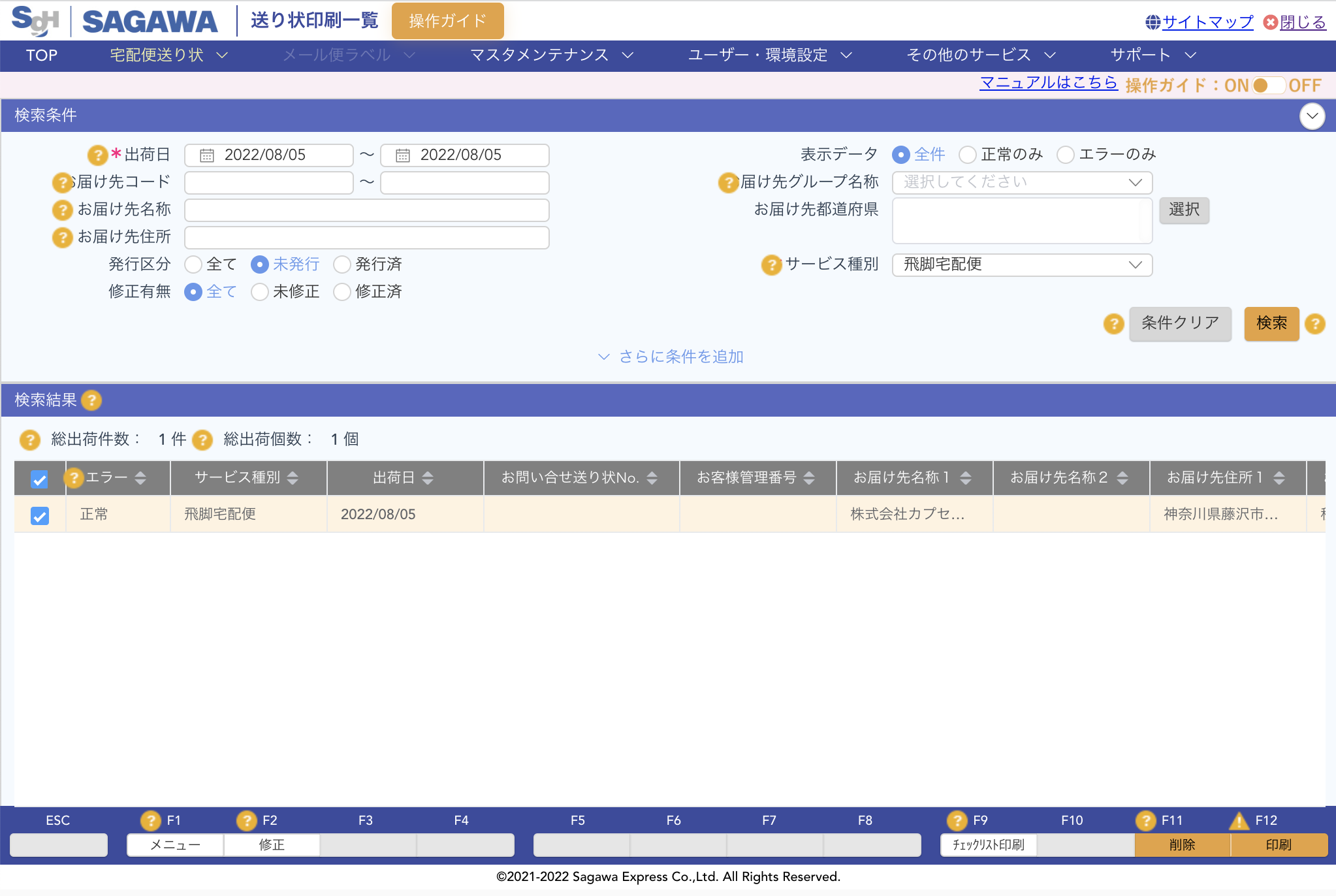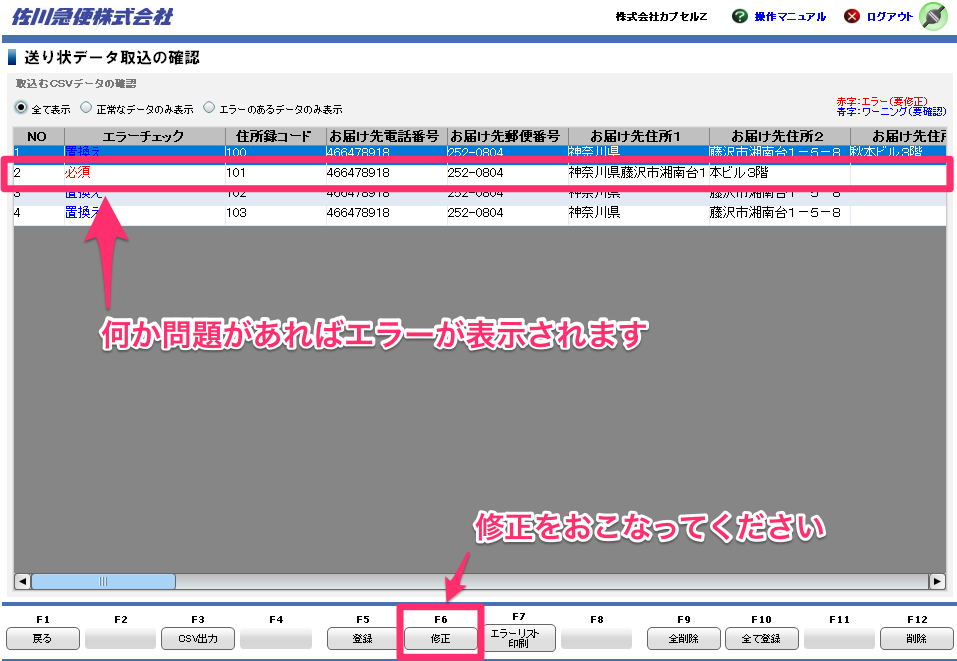プライスターでは、売れた自己発送商品の発送をする際に
佐川急便(e飛伝Ⅱ/e飛伝Ⅲ)向けのCSVファイルをダウンロードすることができます。
ダウンロードしたCSVファイルの編集方法から
e飛伝Ⅱ/e飛伝Ⅲへのアップロードまでの手順をご案内いたします。
もくじ
e飛伝Ⅱのやり方
e飛伝ⅡのCSVファイルを用いた手順についてご案内いたします。
送り状発行用CSVをダウンロードする
【注文商品の発送】ページにて、「送り状発行用CSVのダウンロード」ボタンを押して
「佐川急便向け全未配送商品(e飛伝Ⅱ)」を選択しCSVファイルをダウンロードします。
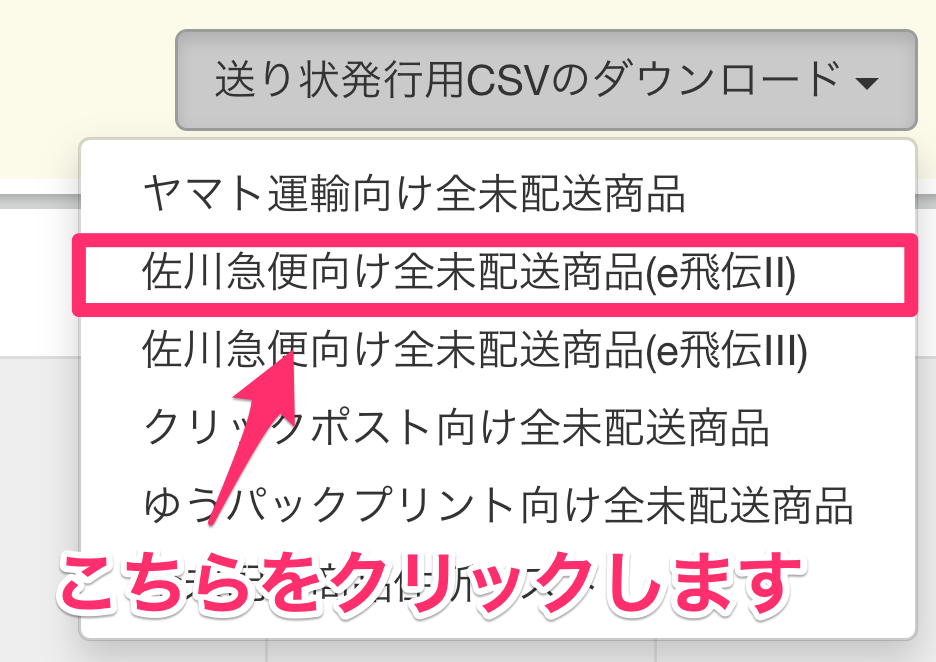
下記のお届け先のご住所等が記載されたCSVファイルをダウンロードすることができます。
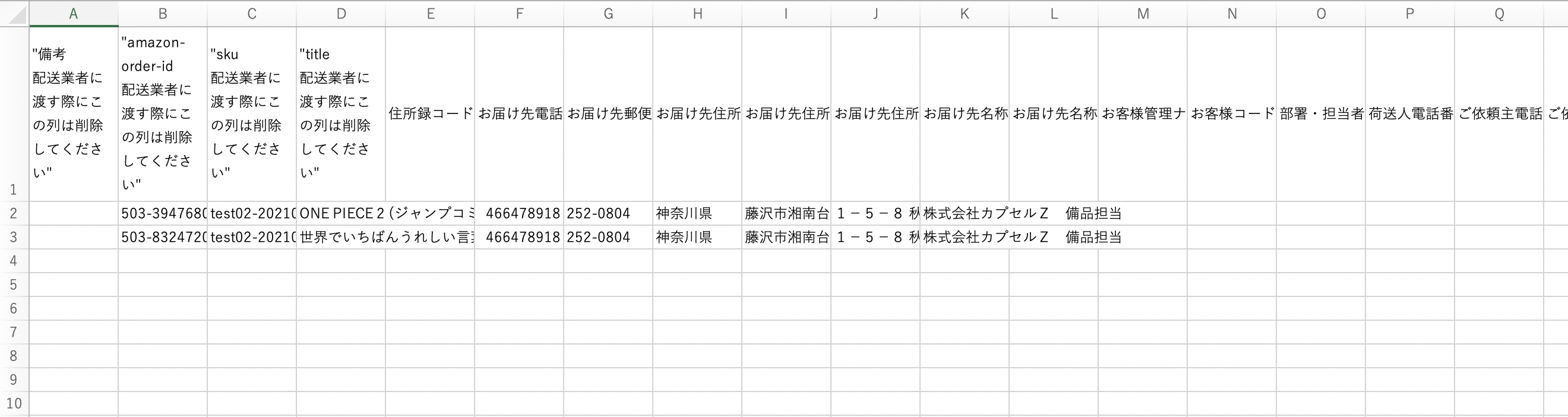
CSVファイルを編集する
ダウンロードしたCSVファイルをアップロードをする際には、
下記の編集が必要となります。
① 編集をしたい箇所について編集する
② A列〜D列を削除する
① 下記の項目が佐川へアップロードする際に最低限記載が必要な必須項目です。
購入者様のお名前や住所はプライスターが自動入力しますので、
不足している項目はご自身で入力してください。
| A列 | 備考 | 備考や特記事項が表示されます。 この項目はアップロード前に削除を行ってください。 |
| B列 | amazon-order-id | 注文番号が表示されます。 この項目はアップロード前に削除を行ってください。 |
|
C列 |
sku | SKUが表示されます。 この項目はアップロード前に削除を行ってください。 |
| D列 | title | 商品名が表示されます。 この項目はアップロード前に削除を行ってください。 |
| E列 | 住所録コード | 番号の指定がある場合、半角の数字で入力します。 空白の場合は、F列の電話番号がアップロードの際に置換えられます。 |
| F列 | お届け先電話番号(必須) | 既に入力されている項目です。 例)0466478918 |
| G列 | お届け先郵便番号(必須) | 既に入力されている項目です。 変更がある場合は編集を行ってください。 例)252-0804 |
| H列 | お届け先住所1(必須) | 既に入力されている項目です。 例)神奈川県 |
| I列 | お届け先住所2(必須) | 既に入力されている項目です。 変更がある場合は編集を行ってください。 住所はI列までわけることも可能です。 例)藤沢市湘南台1-5-8 秋本ビル3F |
| J列 | お届け先名称1(必須) | 既に入力されている項目です。 例)プライスター太郎 |
| AC列 | 出荷個数 | 荷物の個数を半角の数字で入力します。 空白の場合は、個数を1個としてアップロードの際に置換えられます。 |
| AD列 | 便種(スピード) | 便種を入力します。 空白の場合は、「飛脚宅配便」がアップロードの際に置換えられます。 |
② 既に入力されている項目に編集が必要な場合は編集し、
A列〜D列の削除を行った後にファイルを保存してください。
編集したCSVファイルをアップロードする
編集したファイルは、佐川急便の専用ソフトウェアにてアップロードを行います。
佐川急便の専用ソフトウェアについてはコチラからご確認ください。
専用ソフトウェア( e飛伝II )を立ち上げ、ログインします。
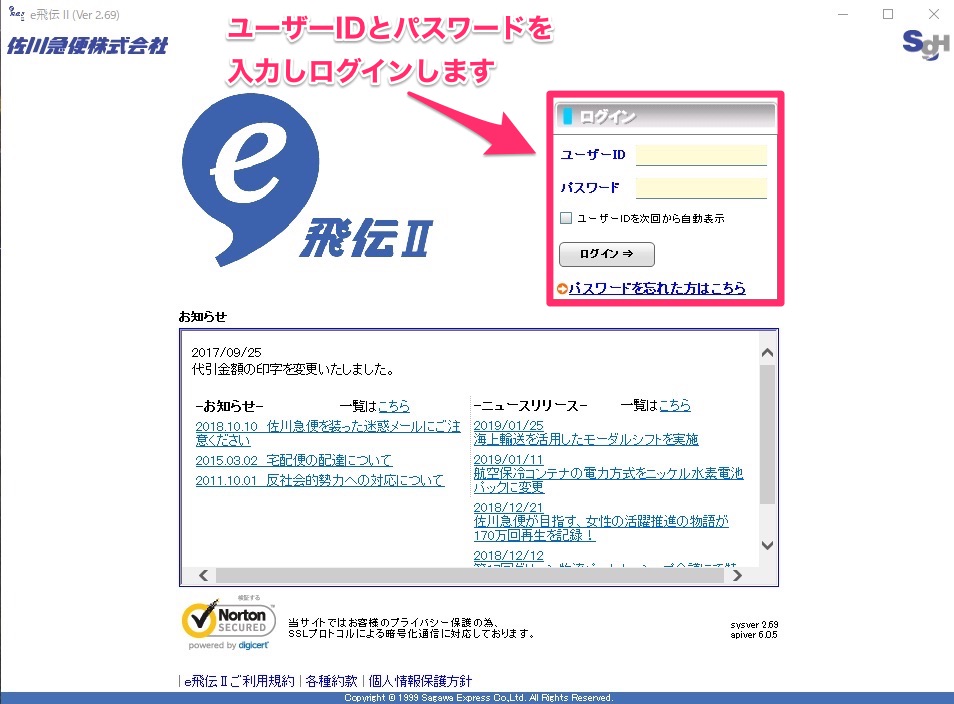
「出荷データ(CSV)取込」をクリックします。
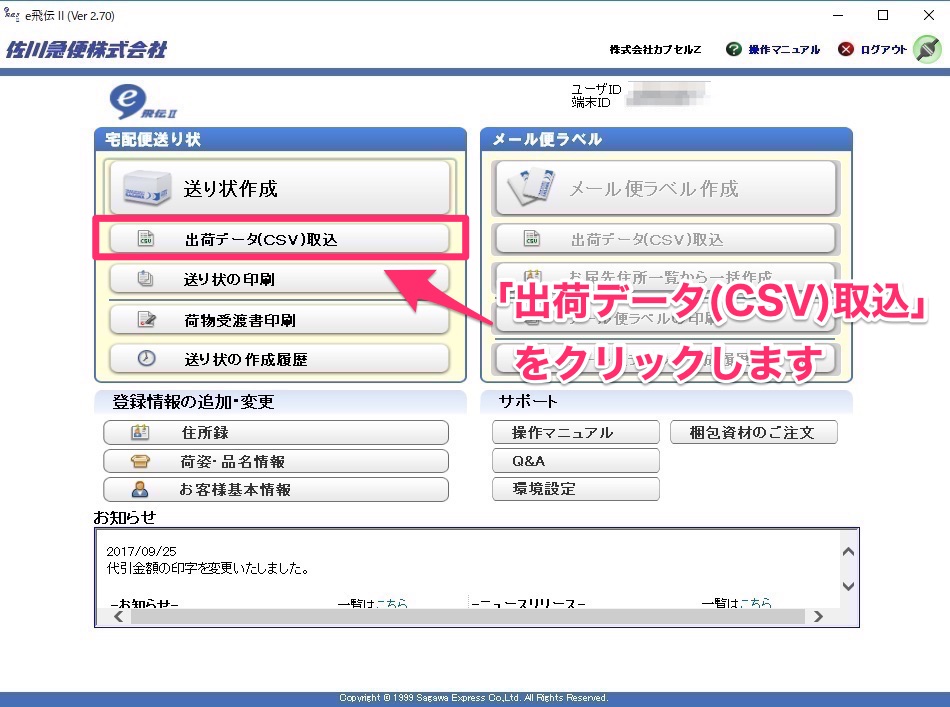
CSVファイルを選択し、取り込みを行います。
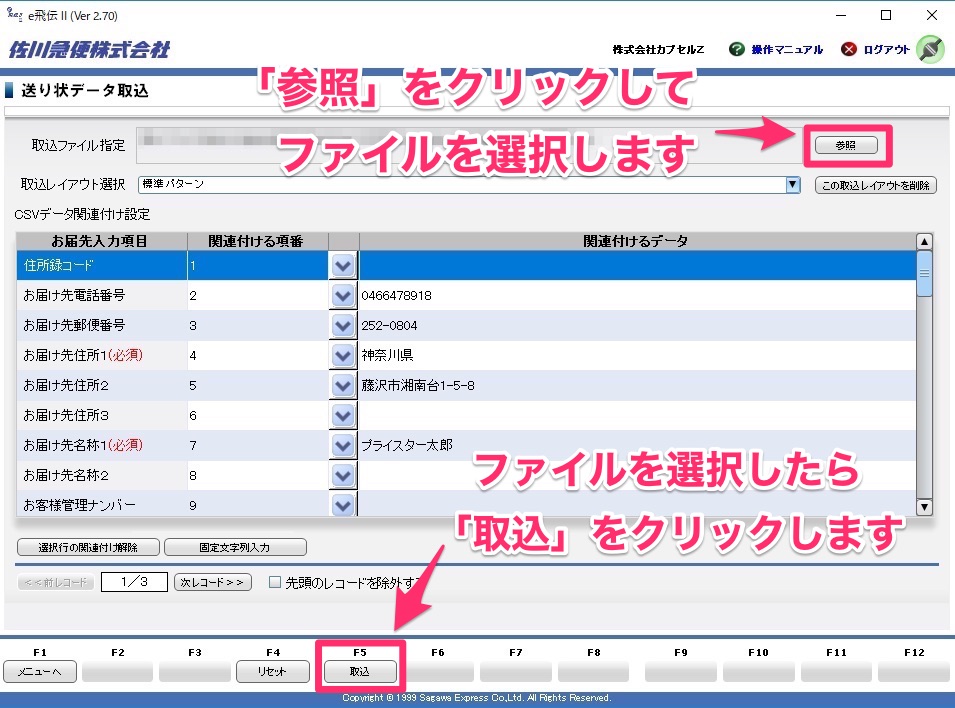
アップロード内容が表示されるので、確認して登録します。

【正常に取込めた場合】
※下記のエラーがでます※
・桁溢れ:項目が記載されている行でエラーが出ますが問題ありません。
・置換え:住所録コード・出荷個数・便種が空白でアップロードすると適正な値に置換えられます。
【登録をおこなう最終確認】
「取込データにエラーがあります。エラーデータは登録を行いません。よろしいですか?」
と出てきますが、エラーデータとは一行目の項目行のことです。
項目行は取込をおこなわなくて良いデータなので、「はい」を押してください。
以上で取込完了です。
プライスターではe飛伝Ⅱ向けのファイルがダウンロードできますが、
e飛伝Ⅲもご利用いただけますのでご安心ください。
・下記画像のように共通テンプレートで「e飛伝Ⅱ_飛脚宅配移行_CSV_ヘッダ無」
をご選択していただきファイルをアップロードしていただくことで
e飛伝Ⅲにてご利用いただけます。
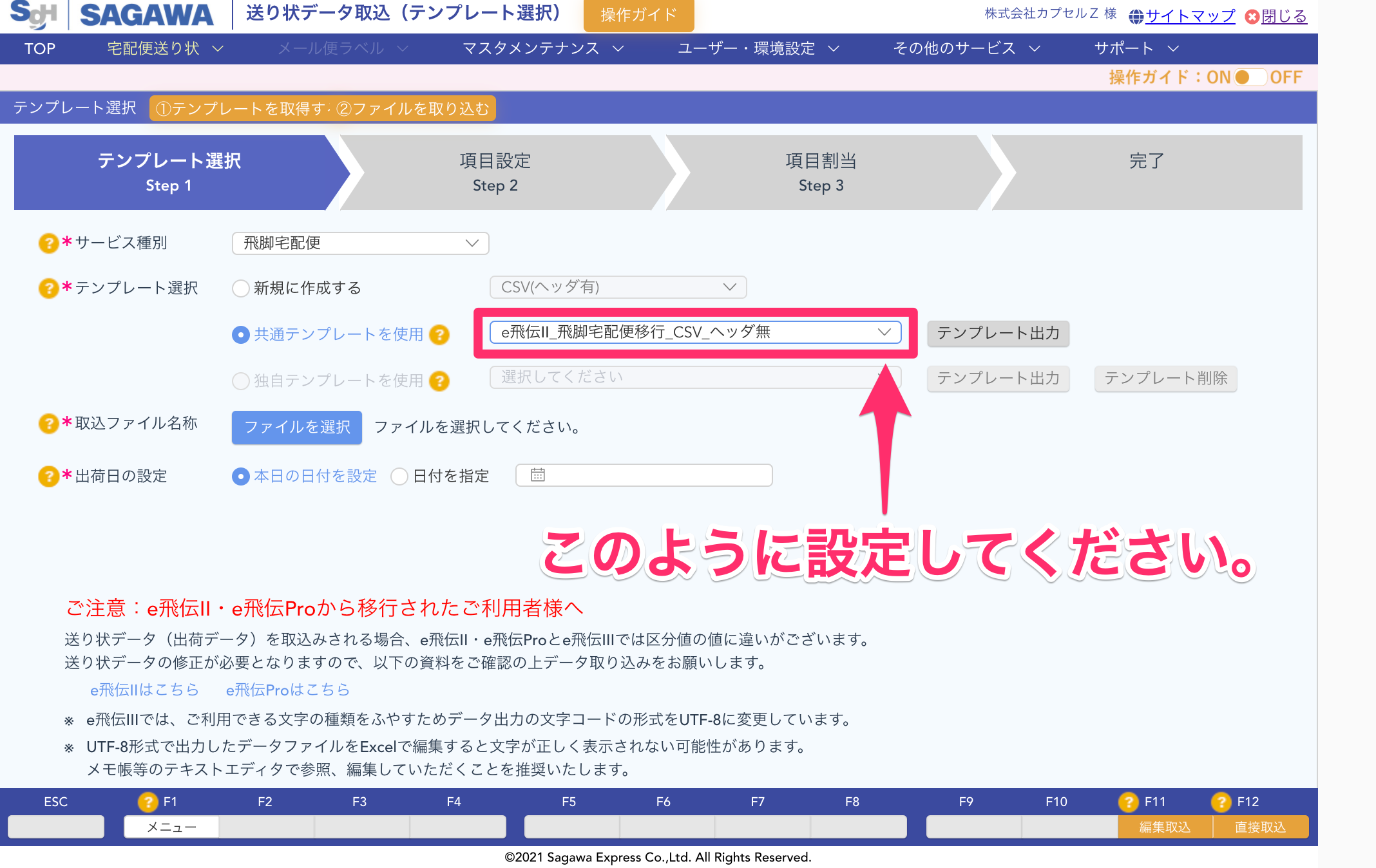
e飛伝Ⅲのやり方
e飛伝ⅢのCSVファイルを用いた手順についてご案内いたします。
送り状発行用CSVをダウンロードする
【注文商品の発送】ページにて、「送り状発行用CSVのダウンロード」ボタンを押して
「佐川急便向け全未配送商品(e飛伝Ⅲ)」を選択しCSVファイルをダウンロードします。
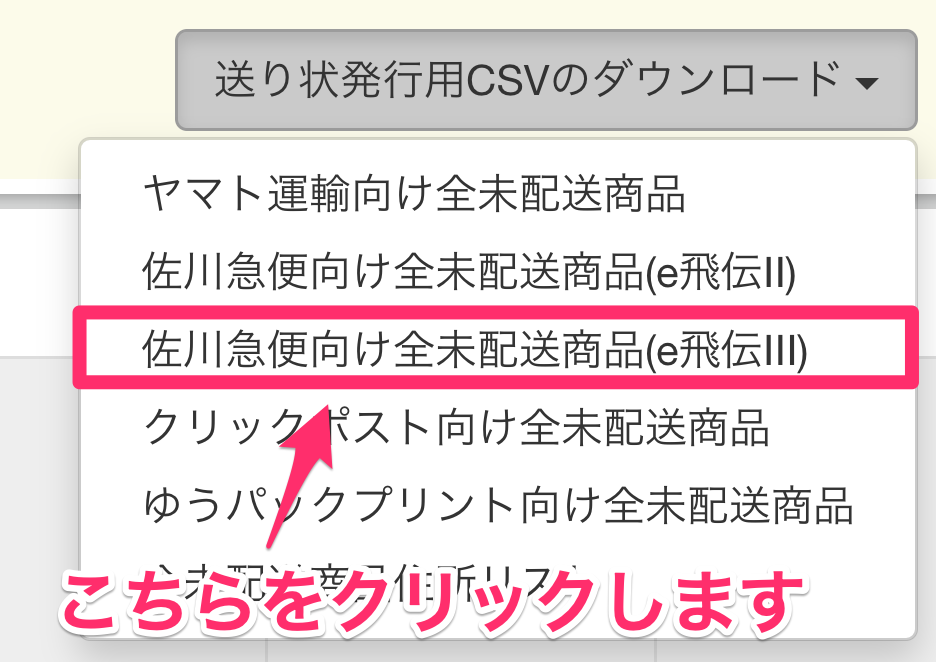
下記のお届け先のご住所等が記載されたCSVファイルをダウンロードすることができます。
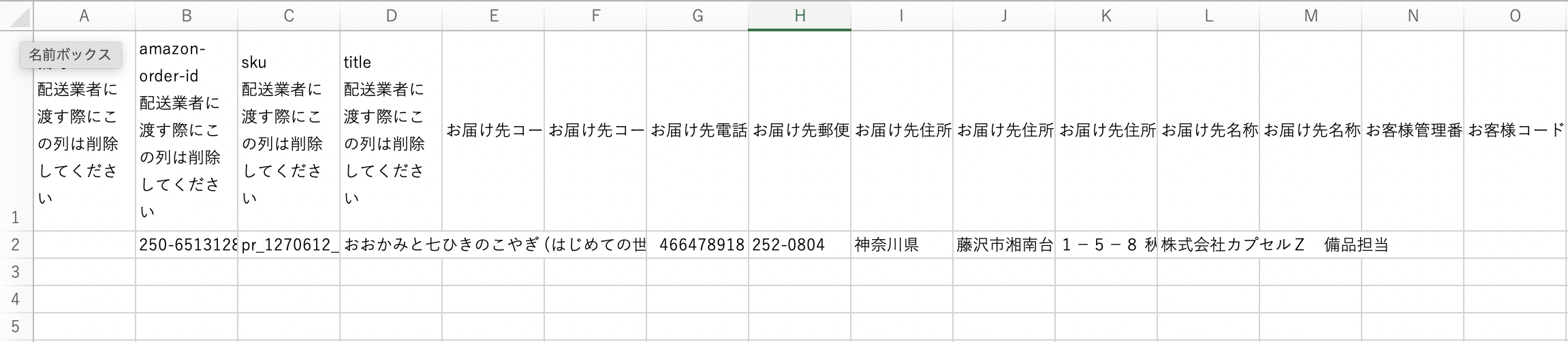
CSVファイルを編集する
ダウンロードしたCSVファイルをアップロードをする際には、
下記の編集が必要となります。
① 編集をしたい箇所について編集する
② A列〜D列を削除する
① 下記の項目が佐川へアップロードする際に最低限記載が必要な必須項目です。
購入者様のお名前や住所はプライスターが自動入力しますので、
不足している項目はご自身で入力してください。
| A列 | 備考 | 備考や特記事項が表示されます。 この項目はアップロード前に削除を行ってください。 |
| B列 | amazon-order-id | 注文番号が表示されます。 この項目はアップロード前に削除を行ってください。 |
|
C列 |
sku | SKUが表示されます。 この項目はアップロード前に削除を行ってください。 |
| D列 | title | 商品名が表示されます。 この項目はアップロード前に削除を行ってください。 |
| G列 | お届け先電話番号(必須) | 既に入力されている項目です。 例)0466478918 |
| H列 | お届け先郵便番号(必須) | 既に入力されている項目です。 変更がある場合は編集を行ってください。 例)252-0804 |
| I列 | お届け先住所1(必須) | 既に入力されている項目です。 例)神奈川県 |
| J列 | お届け先住所2(必須) | 既に入力されている項目です。 変更がある場合は編集を行ってください。 住所はK列までわけることも可能です。 例)藤沢市湘南台1-5-8 秋本ビル3F |
|
L列 |
お届け先名称1(必須) | 既に入力されている項目です。 例)プライスター太郎 |
| AC列 | 出荷個数 | 荷物の個数を半角の数字で入力します。 空白の場合は、個数を1個としてアップロードの際に置換えられます。 |
| AD列 | 便種(スピード) | 便種を入力します。 空白の場合は、「飛脚宅配便」がアップロードの際に置換えられます。 |
② 既に入力されている項目に編集が必要な場合は編集し、
A列〜D列の削除を行った後にファイルを保存してください。
編集したCSVファイルをアップロードする
編集したファイルは、佐川急便の専用ソフトウェアにてアップロードを行います。
佐川急便の専用ソフトウェアについてはコチラからご確認ください。
e飛伝Ⅲにログインします。
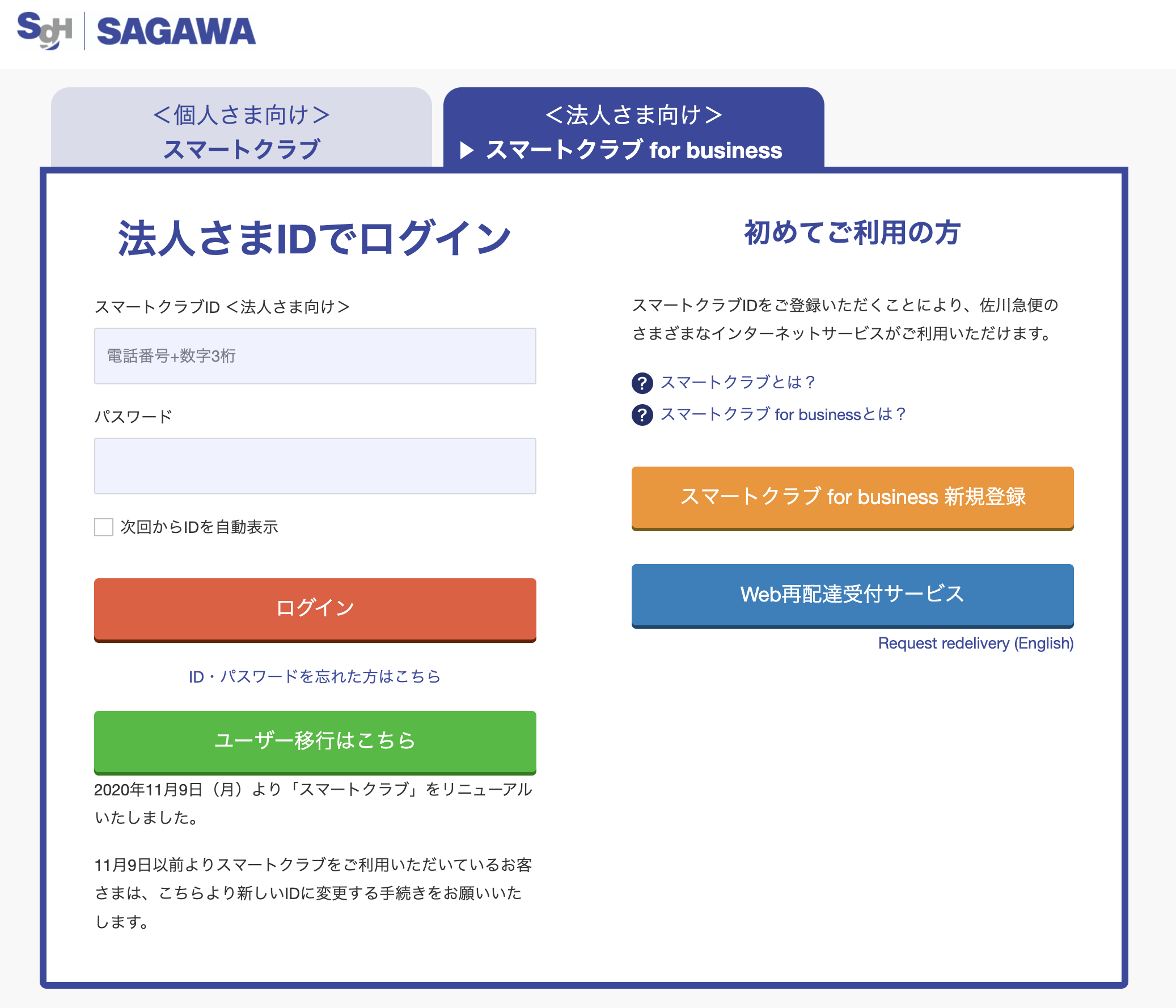
ログインしたら下にスクロールして
【送り状を発行する:送り状発行(e飛伝Ⅲ)】を押します。
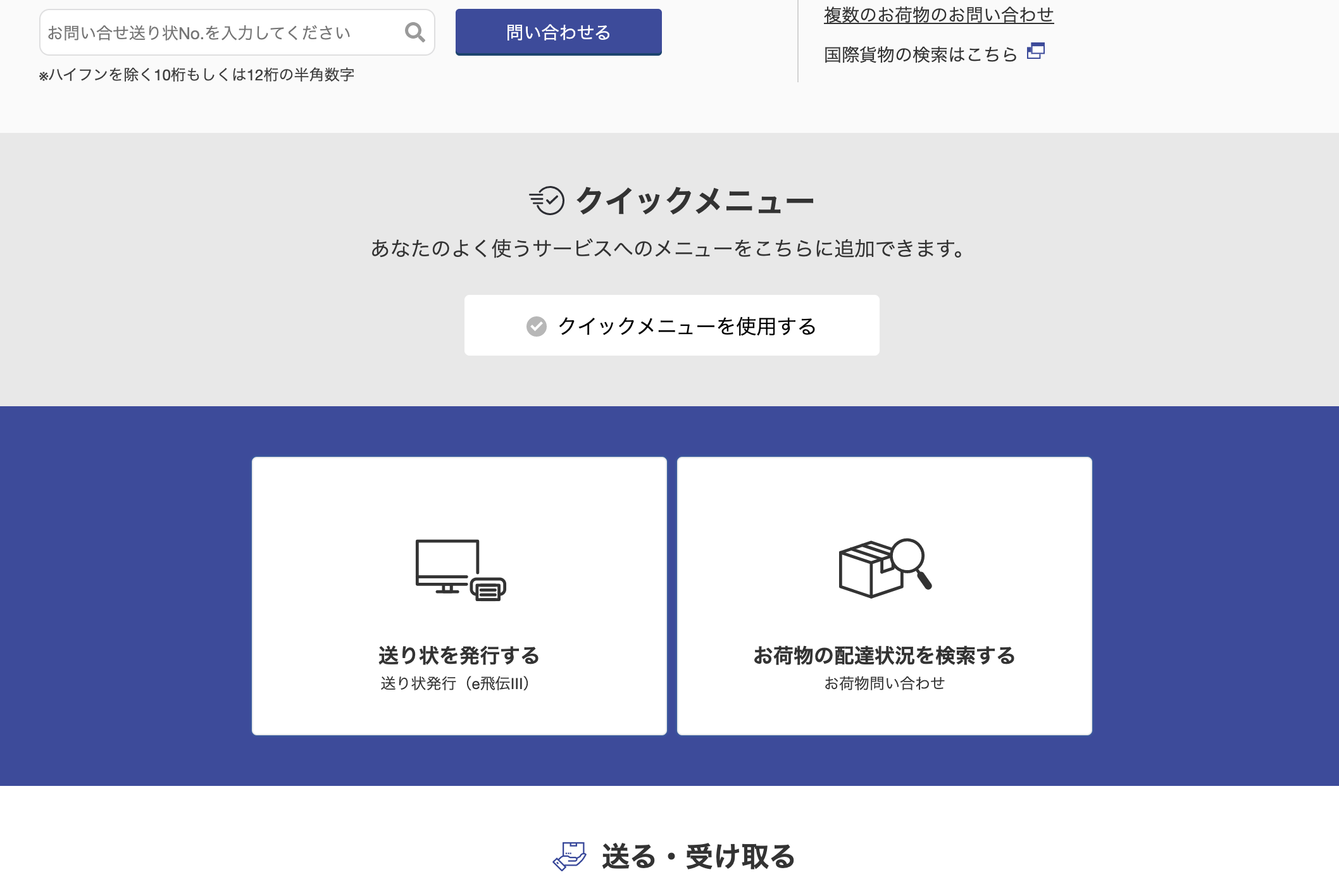
【送り状データ取込】を押します。
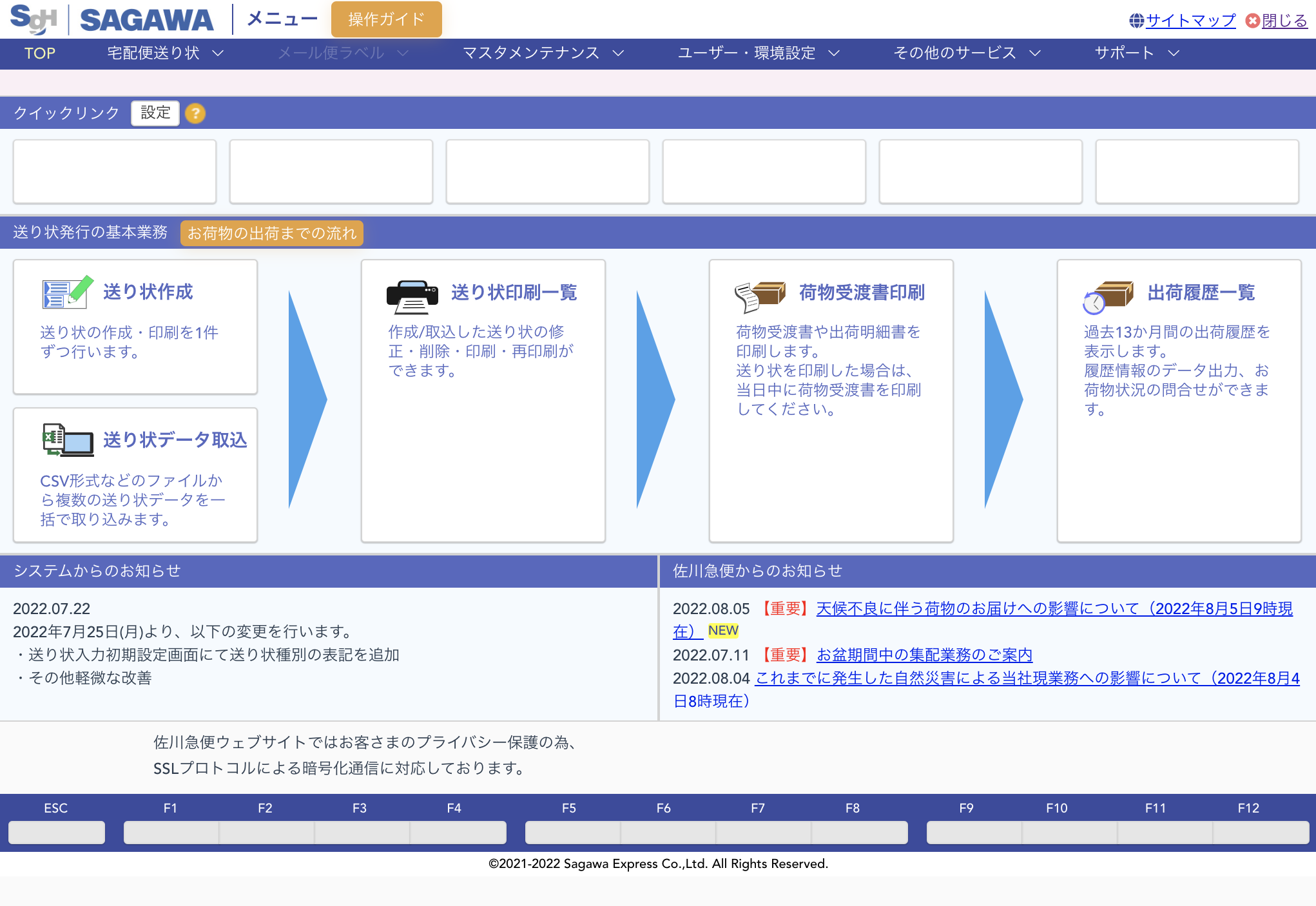
【ファイルを選択】からアップしたいファイルを選択したら
画面右下の【直接取込】を押します。
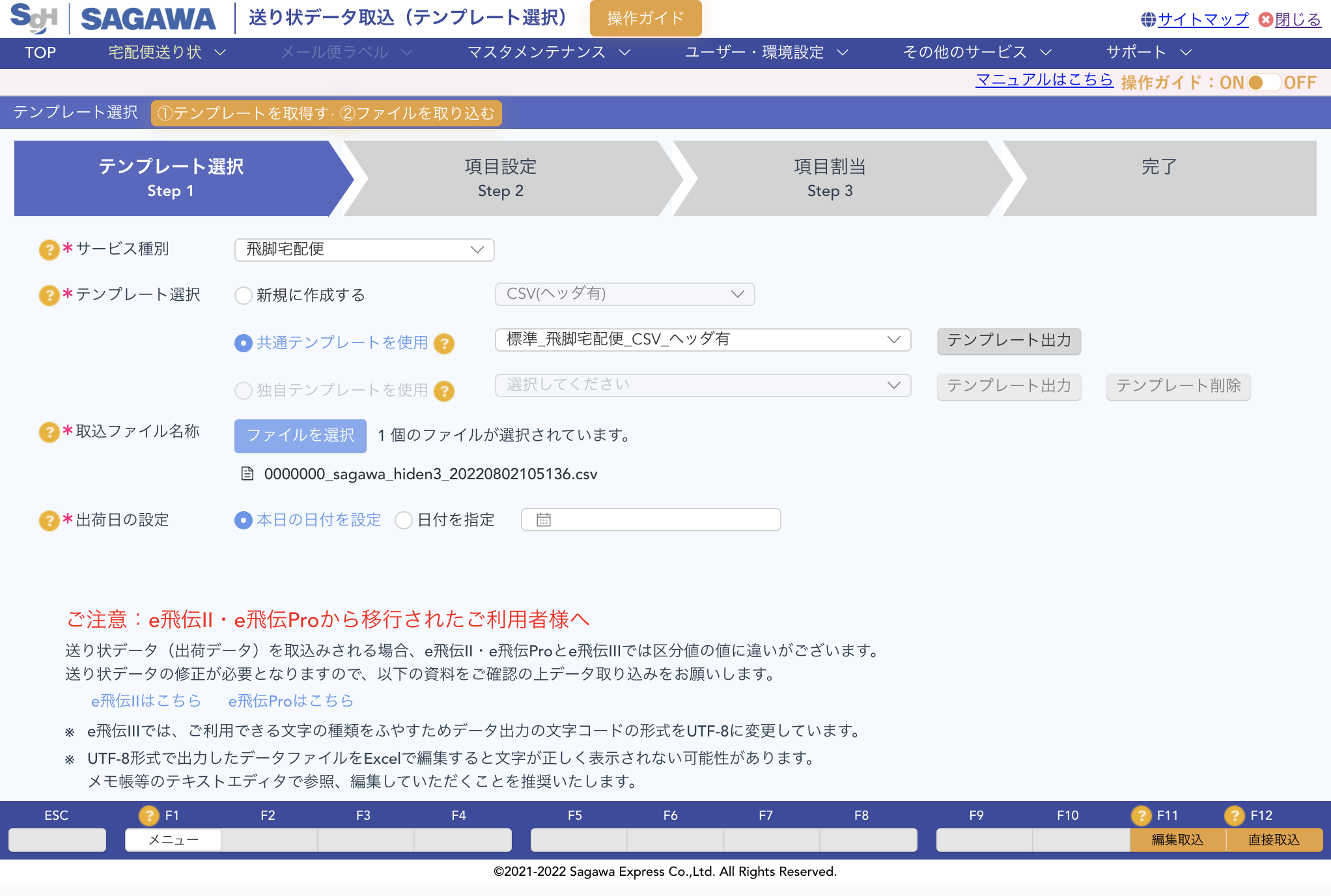
下記の画面になったら取り込み完了です。
内容に問題がなければ画面右下の【印刷】を押すと印刷可能となります。
内容の修正をしたい場合は画面左下の【修正】を押すことで修正可能です。